
Lesley Fowler
0
3021
121
Så du har slettet et dyrebart foto (eller en hel mappe med fotos) fra din telefon. Eller værre, du brækkede eller nulstillede din telefon og mistede dem alle. Hvad kan du gøre?
Der er nogle få måder, du kan prøve at gendanne slettede fotos på Android. De spænder fra det enkle til det mere avancerede, så forhåbentlig er der en løsning, der fungerer for dig. Lad os komme igang.
1. Gendan fotos fra skyen
De fleste sky- og fotoapps (ikke inklusive Instagram) tilbyder sikkerhedskopiering af dine fotos Sådan sikkerhedskopieres fotos fra en mobilenhed Sådan sikkerhedskopieres fotos fra en mobilenhed Det er aldrig sjovt, når din telefon går i stykker, og du mister alle dine fotos - men det aldrig skal ske igen! Lær, hvordan du sikkerhedskopierer dine fotos hurtigt og nemt. i baggrunden. Hvis du har slået dette til, er chancerne for, at dit foto ikke rigtigt slettes.
Sletning af et foto fra din telefons galleri-app slettes ikke fra din cloud-backuptjeneste. For at få det tilbage skal du bare logge ind på din sky-app og downloade den igen. I Google Fotos skal du åbne billedet og vælge Gem på enheden fra menuen. For Dropbox er det Eksport> Gem til enhed.
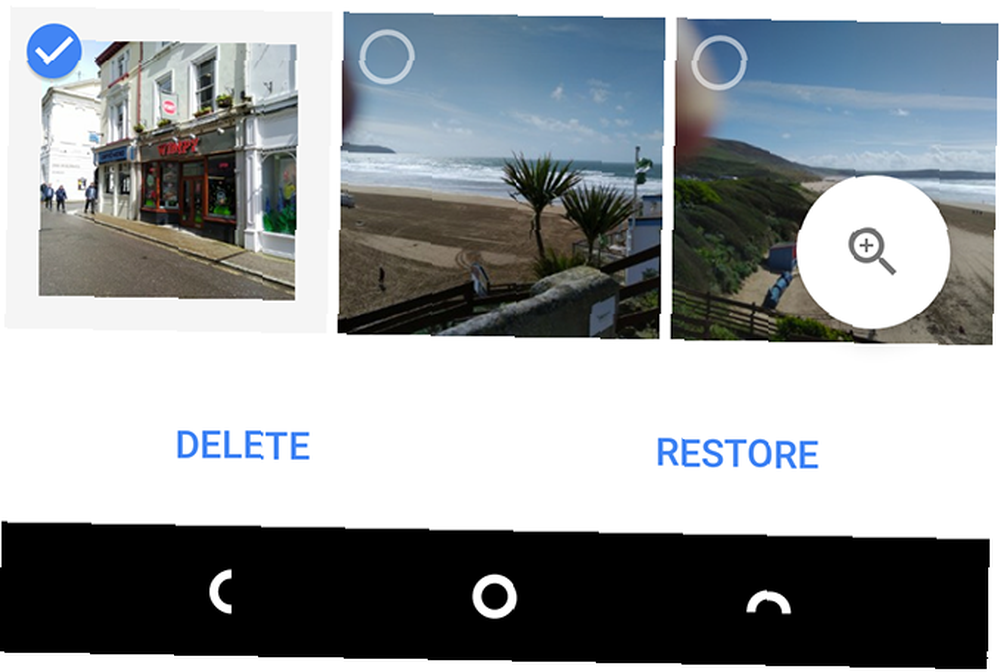
Microsoft OneDrive
For Microsofts OneDrive skal du åbne appen og gå til Mig> Papirkurv. Vælg dine filer, og tap på Gendan ikon. OneDrive holder slettede filer op til 30 dage, selvom det muligvis kan slette dem før, hvis din papirkurven er større end 10 procent af din samlede lagerplads.
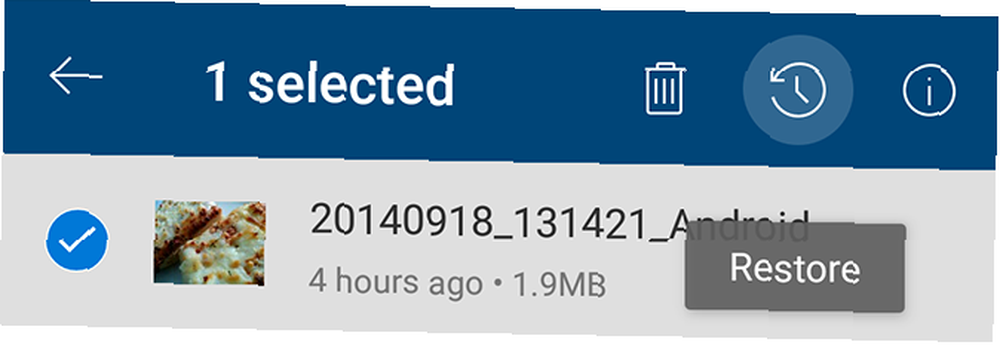
Dropbox
I Dropbox skal du logge på dit skrivebord for at gendanne slettede billeder. Du kan ikke gøre det i appen. Gå til Filer> Slettede filer, vælg derefter dem, du vil gendanne. De er tilgængelige i 30 dage efter sletning.
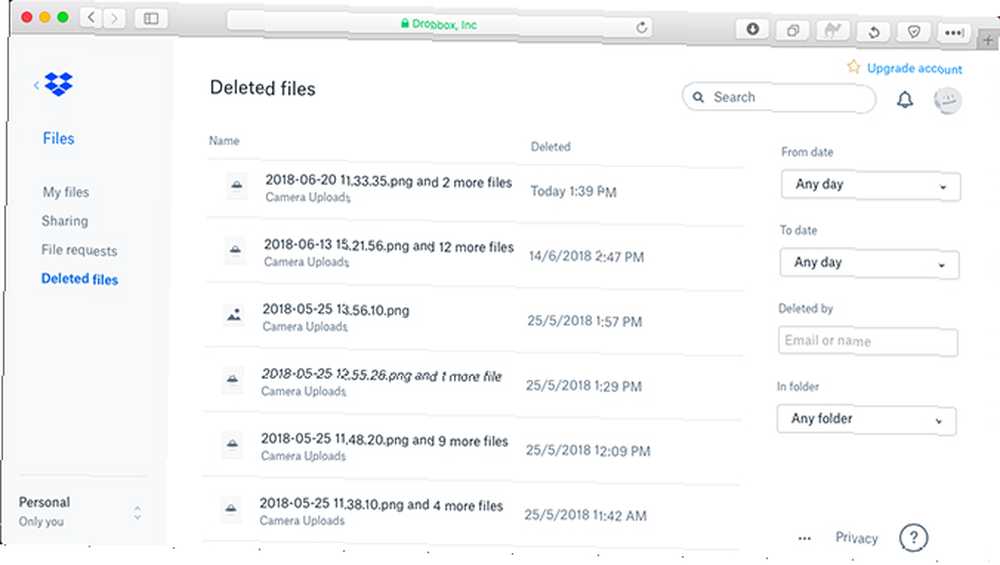
Andre sky-apps fungerer på lignende måder. Kontroller vilkårene for din konto for at se, hvor længe en bestemt app opbevarer dine slettede filer.
2. Gendan fotos fra dit SD-kort
Hvad hvis du ikke sikkerhedskopierer dine fotos i skyen? Dit næste bedste håb er, at du har gemt dine fotos på din telefons SD-kort.
Du kan tilslutte dit kort til en stationær computer og bruge speciel gendannelsessoftware. De bedste gratis datainddrivelsesværktøjer til Windows De bedste gratis datainddrivningsværktøjer til Windows Datatab kan slå til enhver tid. Vi vil fremhæve de bedste gratis datagendannelsesværktøjer til Windows for at hjælpe med at få dine dyrebare filer tilbage. at forsøge at gendanne de mistede billeder. Men der er ingen garantier.
Slettede filer forbliver kun på et hukommelseskort, indtil de bliver overskrevet af nye data. Så snart du er klar over, at du har slettet fotos ved en fejltagelse, skal du fjerne dit kort fra din telefon for at reducere risikoen for, at de bliver overskrevet.
I tilfælde af at du undrede dig, hvis din telefon ikke har et microSD-kort, fungerer dette desværre ikke. Du kan ikke bruge desktop-software til at scanne din telefon for slettede filer, fordi Android ikke længere bruger den gamle USB Mass Storage-protokol. Det er den samme grund til at gendanne tekstbeskeder er vanskeligt.
Gendan slettede billeder med EaseUS-gendannelsesguiden
Den bedste gratis billedgendannelsessoftware er EaseUS Data Recovery Wizard. Du kan downloade det til både Windows og Mac.
Tilslut først dit hukommelseskort til din computer, enten gennem en kortlæser eller i din bærbare SD-kortslot.
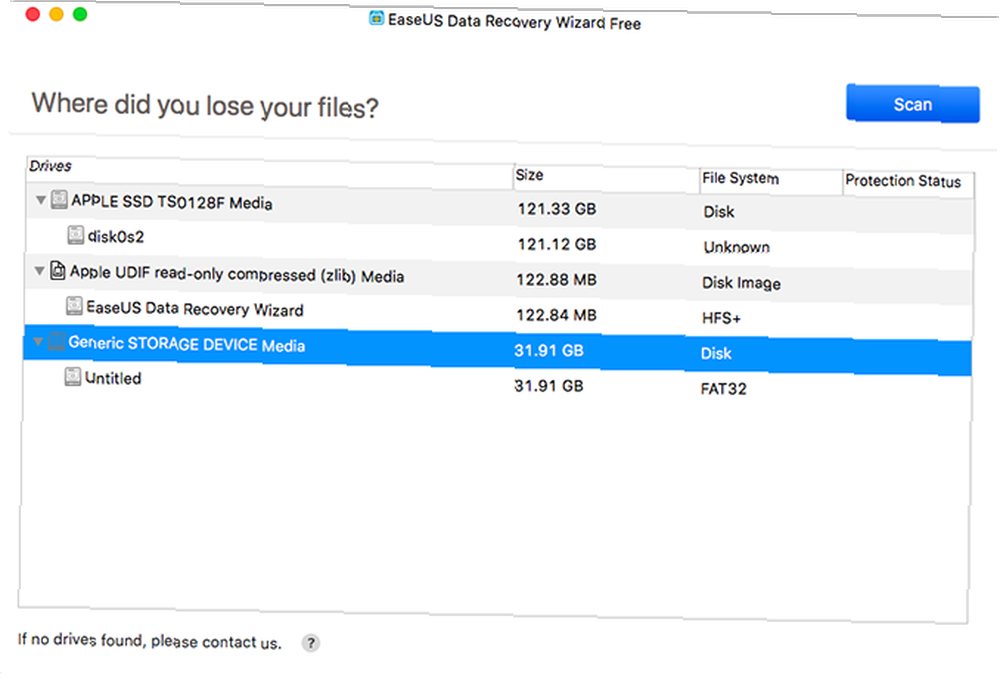
Installer og kør guiden til gendannelse af data. Når den er startet, vil den vise dig alle tilgængelige drev, hvorfra du kan gendanne data. Dette skal omfatte din harddisk og hukommelseskortet.
Vælg hukommelseskortet, og tryk på Scan. Appen vil nu begynde at scanne efter alle filer, den kan gendanne. Du kan gendanne op til 2 GB data ad gangen med den gratis version.
Scanning kan tage op til 20 minutter eller mere, afhængigt af kortets størrelse og hvor meget data der er på det. Men du behøver ikke vente på, at den er færdig.
Vælg Type i panelet til venstre. Klik på rullemenuen ud for Grafik og vælg jpg (eller hvilket filformat din telefon gemmer billeder i). Alle de billeder, du kan gendanne, vises i hovedvinduet. Vælg dem, du vil have.
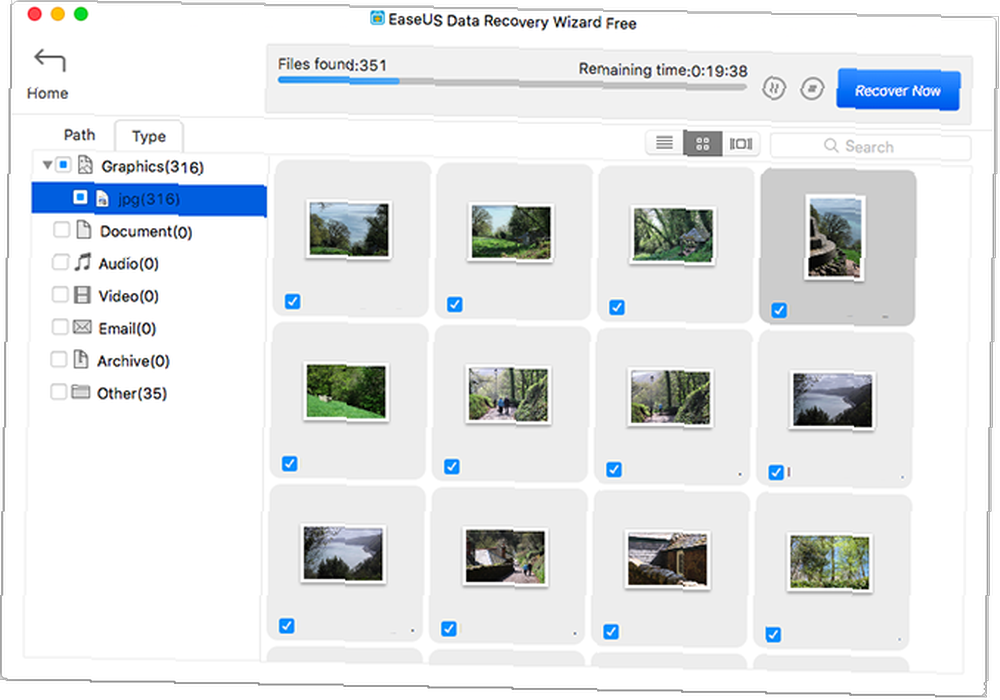
Klik Gendan nu og vælg en placering på din harddisk for at gemme dine billeder. De eksporteres og gemmes i deres egen mappe. Du kan nu kopiere dem tilbage til din telefon.
3. Gendan slettede fotos på en rodet telefon
Hvis du hverken bruger en cloud-backuptjeneste eller et hukommelseskort, bliver det meget sværere at gendanne slettede fotos fra din Android-telefon. På trods af krav fra visse apps online, er der ingen måde at scanne din telefons interne lager for at gendanne mistede filer, medmindre telefonen er rodfæstet.
Hvis du er desperat, kan du prøve at rodfæste din telefon. Men dette kan kræve, at du tørrer din enhed, og det øger sandsynligheden for, at dine slettede billeder overskrives og mistes for evigt.
Heldigvis, hvis din telefon allerede er rodfæstet, er processen enkel. Se vores guide til den bedste måde at rodfeste en Android-telefon på. Dette er den bedste måde at rodfeste din Android-enhed Dette er den bedste måde at rodfeste din Android-enhed Hvis du vil rodfeste din Android-telefon eller -tablet, er dette den bedste måde at gøre det. Det omgår begrænsninger, som andre rodmetoder ikke gør. .
Fjern sletning af fotos med DiskDigger
Installer appen DiskDigger Photo Recovery fra Play Store. Dette er gratis til gendannelse af foto og video; du skal kun betale, hvis du vil gendanne andre typer filer.
Start appen og tildel rodtilladelser, når du bliver bedt om det. Du kan nu se Grundlæggende scanning og Fuld scanning muligheder. Ignorer den første, da den kun kan finde miniaturebilleder med lav opløsning til dine billeder. Fokuser i stedet på Fuld scanning mulighed.
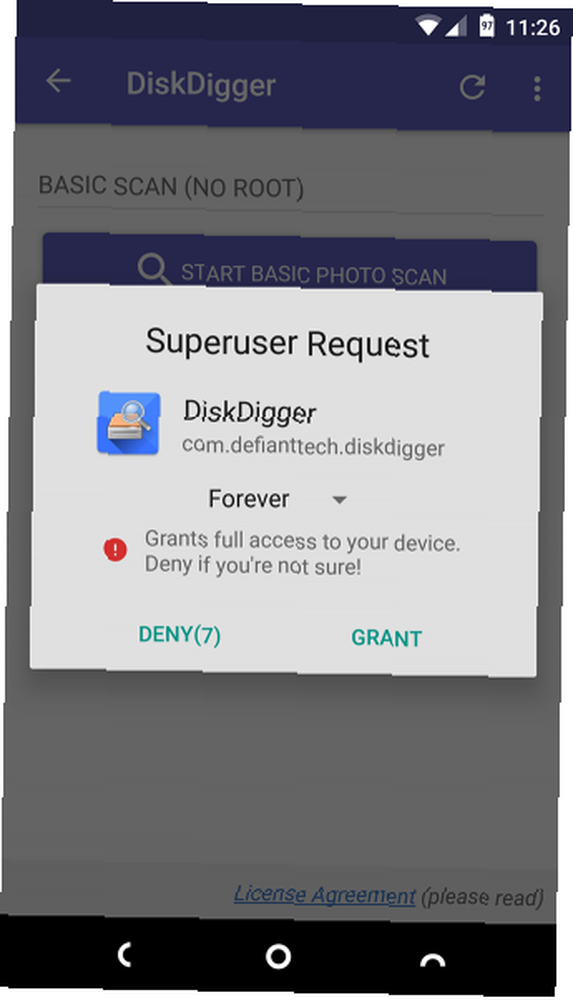
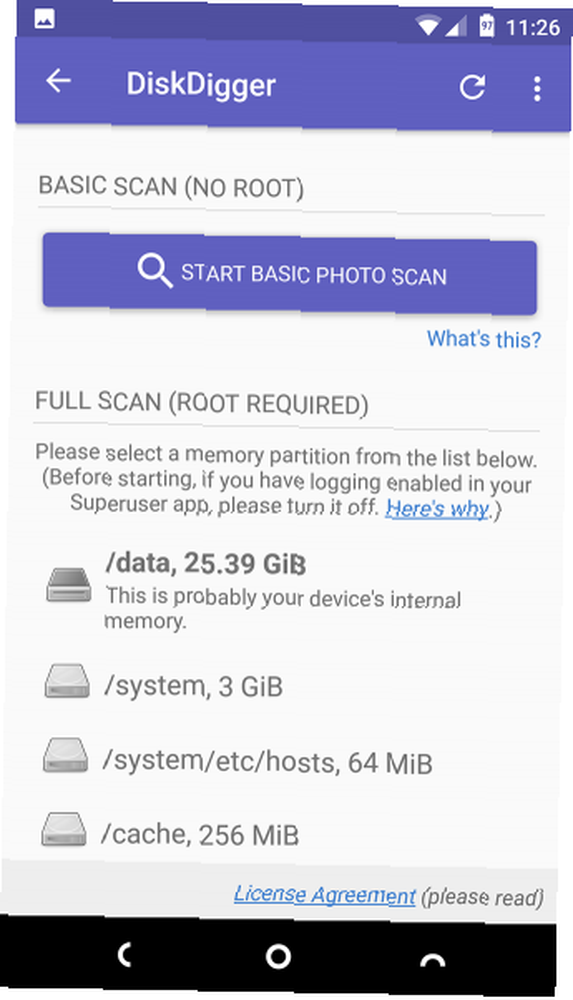
Find telefonens interne lager. Dette er normalt /data skillevæg. Tryk på den, og vælg derefter den filtype, du vil søge efter (sandsynligvis JPG og / eller PNG). Tap Okay at begynde.
Appen begynder øjeblikkeligt at scanne og viser dig et miniaturebillede af alt, hvad den finder. Det viser ikke kun dine slettede fotos - det viser hvert billede i telefonens interne lager. Det tager således et stykke tid at gennemføre.
For at filtrere nogle af resultaterne skal du trykke på Indstillinger ikon. Indstil en større Minimum filstørrelse-ved at vælge 1.000.000, for eksempel begrænser du dine resultater til billeder, der er større end en megabyte. Du kan også begrænse datoen til et tidspunkt, hvor fotos blev taget.
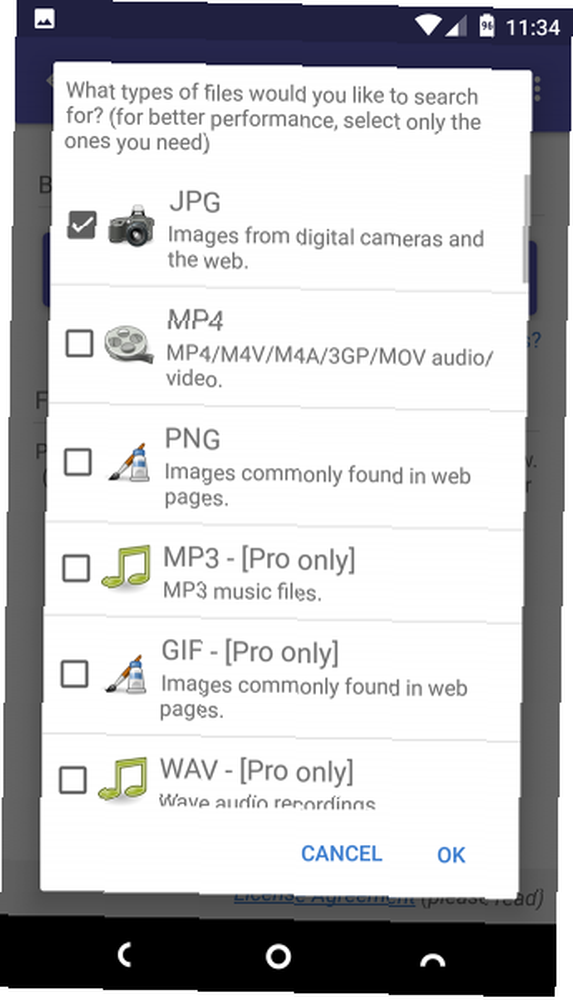
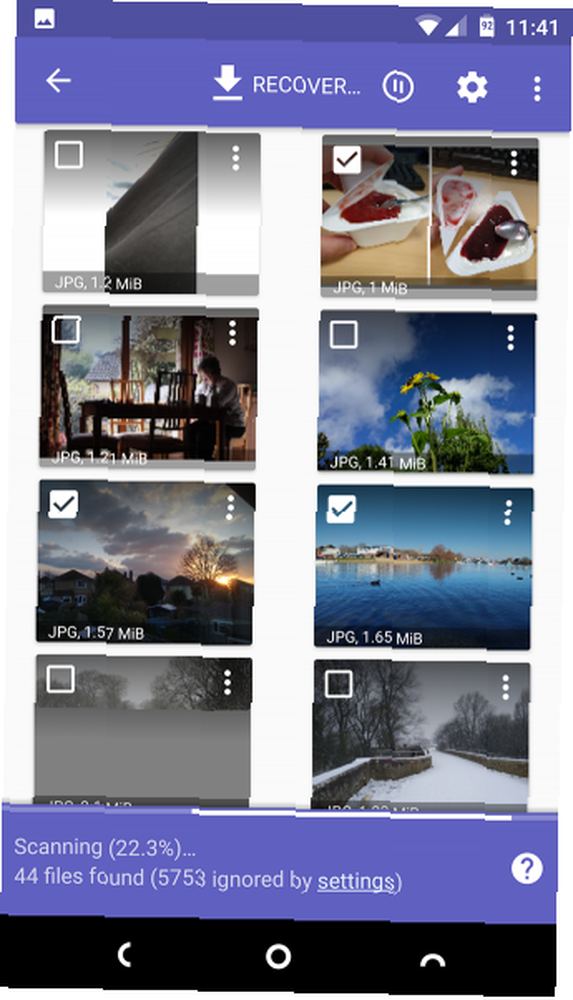
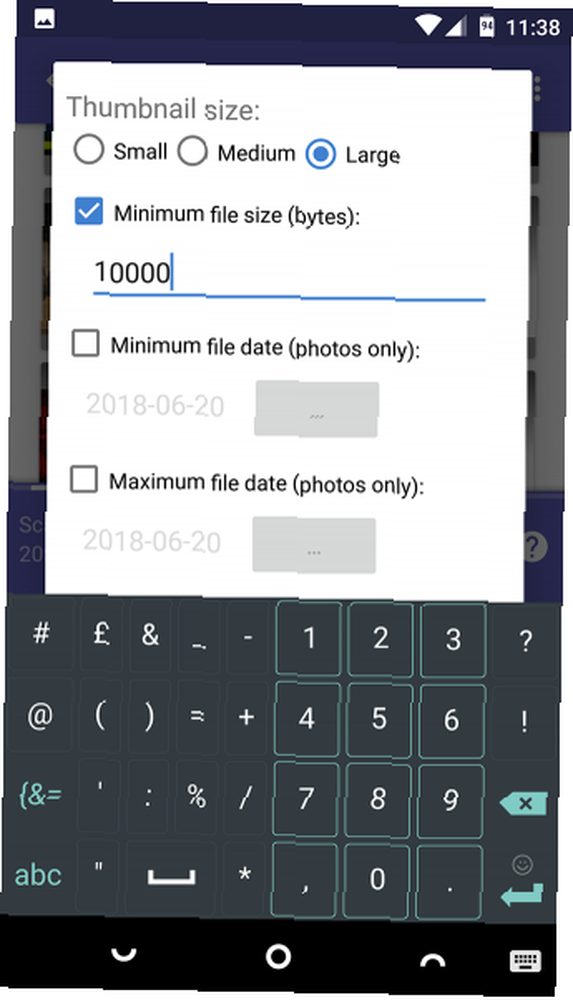
DiskDigger kan ikke finde hvert slettet foto, og nogle kan være ødelagte. Når den finder de ønskede, skal du vælge dem og trykke på Gendanne.
Vælg hvor du vil gemme filen. Du kan gemme dem i en bestemt app eller sætte dem lige tilbage i din kameramappe. Vælg DCIM mappe for at gøre dette. Klik Okay for at gemme dine fotos, og du er færdig.
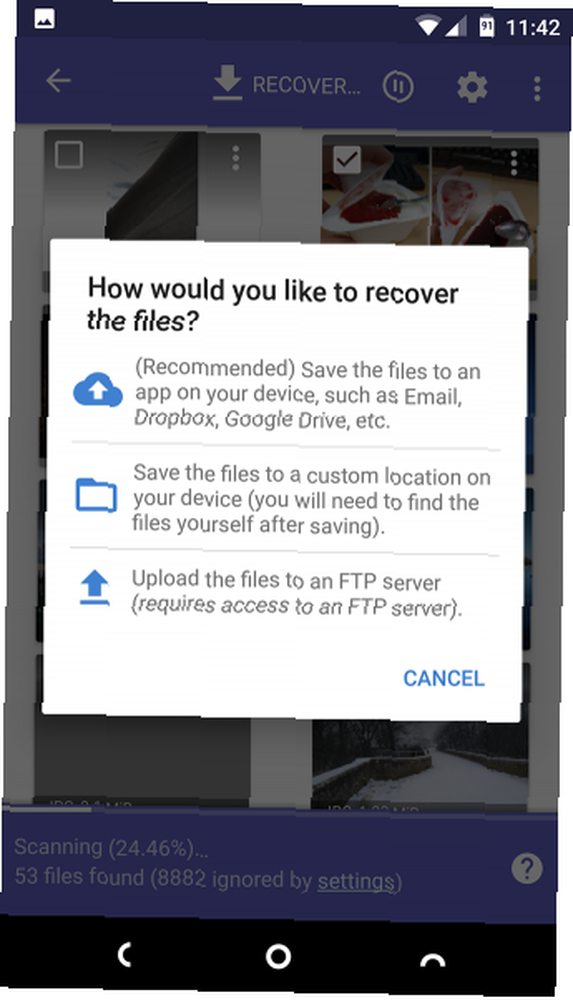
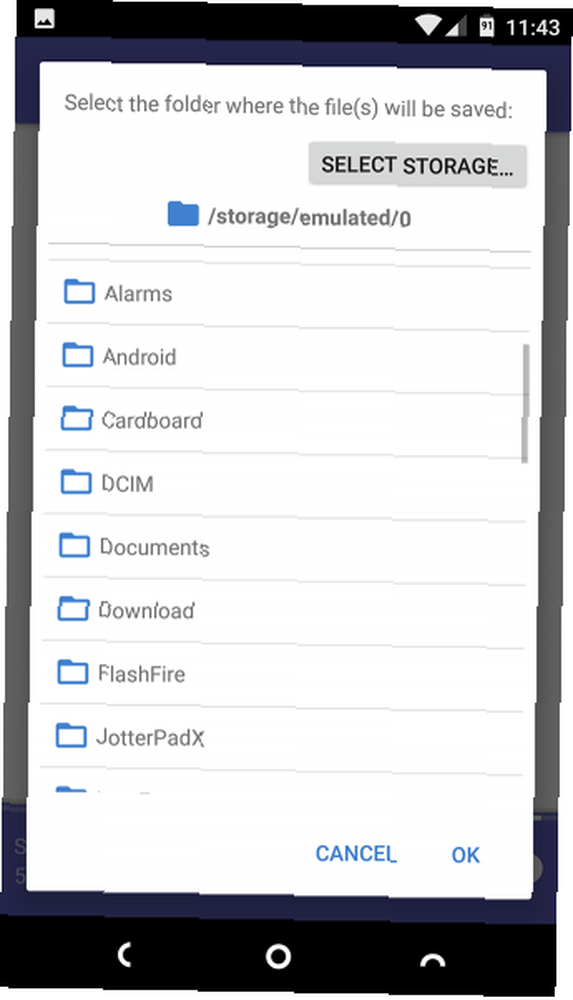
Sådan undgår du at miste dine fotos næste gang
Den bedste måde at undgå at miste dine dyrebare fotos i første omgang er at holde dem sikkerhedskopieret et eller andet sted.
Auto-upload til skyen er det nemmeste valg. Disse apps kører stille i baggrunden, og du kan kontrollere, hvornår de uploader dine fotos. Ved at indstille dem til kun at fungere, når du er tilsluttet Wi-Fi, og din telefon oplades, kan du sikre dig, at det ikke skader din dataplan eller batteriets levetid.
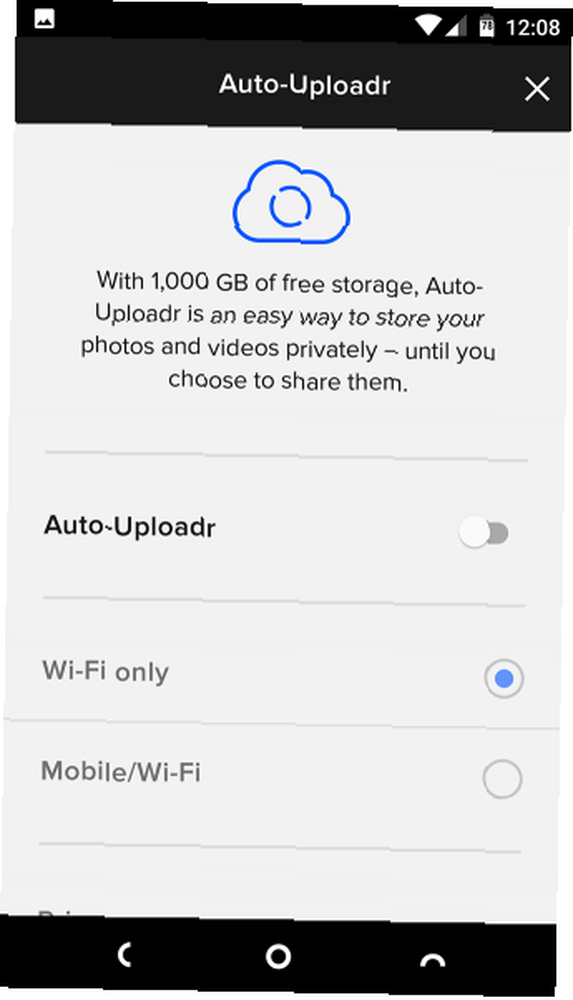
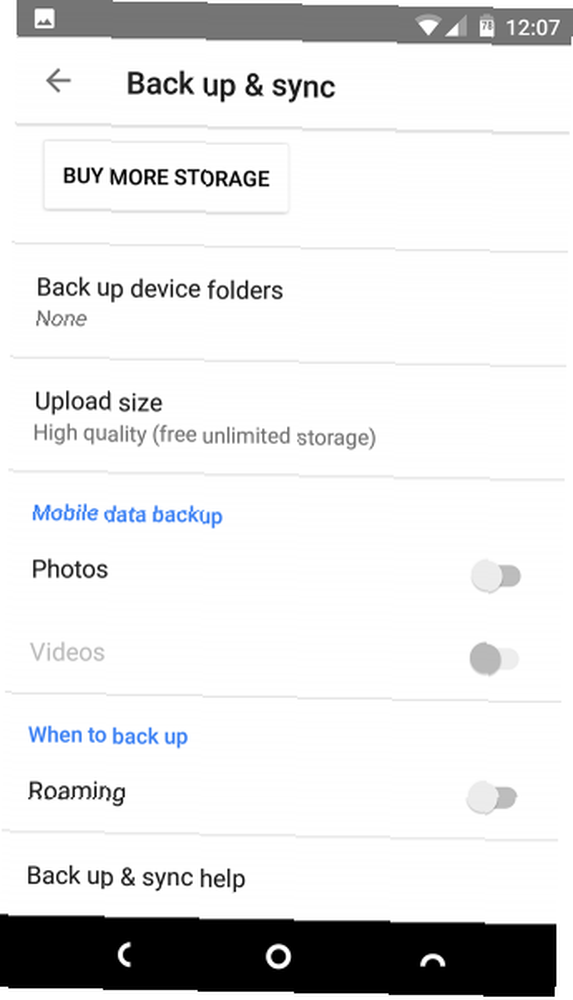
Google Fotos giver dig ubegrænset gratis fotolagring til 16 megapixel-fotos - store nok til de fleste smartphone-kameraer - og 1080p-videoer. Flickr giver dig 1 TB gratis og uploader billeder i deres fulde opløsning.
Og når du har gendannet dine fotos, kan du måske hoppe ind og redigere dem også. Her er nogle fantastiske apps, der hjælper dig med at redigere dine fotos på din telefon:
Fotos er ikke den eneste vigtige type data på din enhed; skal du vide, de bedste måder at sikkerhedskopiere alt på din Android-telefon Sikkerhedskopiere din Android-telefon i dag, før den er for sent. Sikkerhedskopiere din Android-telefon i dag, før den er for sent. Hvis du mistede din telefon i dag (eller den blev stjålet eller beskadiget), ville har du stadig alle dine fotos, kontakter og data? Lad os sørge for, at alt er ordentligt sikkerhedskopieret. . Med en almindelig backup-plan har du altid en kopi af dine oplysninger og risikerer aldrig at miste noget igen.











